快速开始
Step 1: 开发环境#
- 要求JDK 11以上
- Maven 3,后续会增加对Gradle的支持
- IntelliJ IDEA 或者 Eclipse IDE
Step 2: 创建项目#
以下以IntelliJ IDEA创建Maven项目为例说明:
第一步:打开 IntelliJ IDEA 创建 maven 项目,如下图:
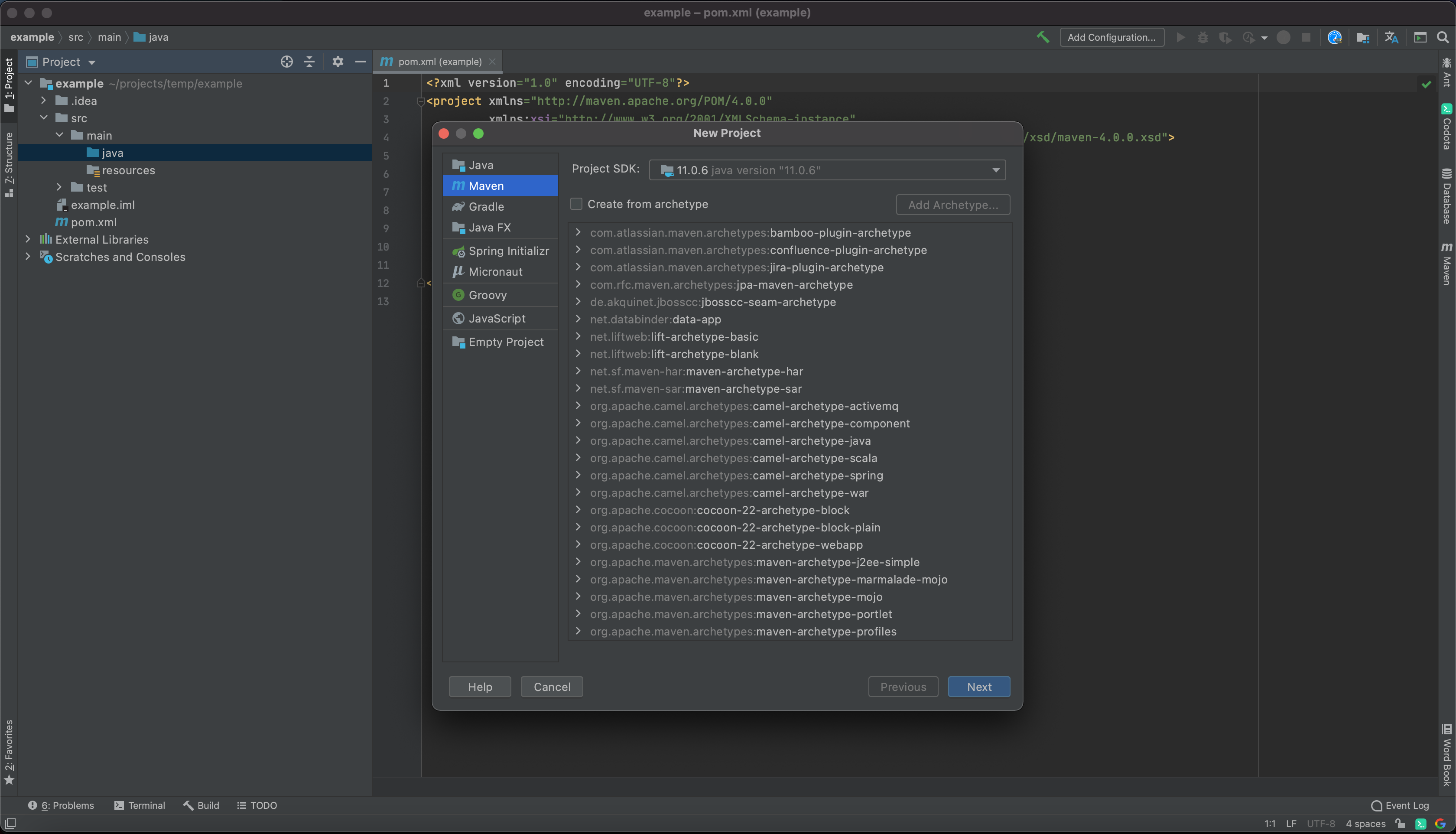
第二步:填写项目存储路径,及项目的 GroupId、ArtifactId 和 Version,如下图:
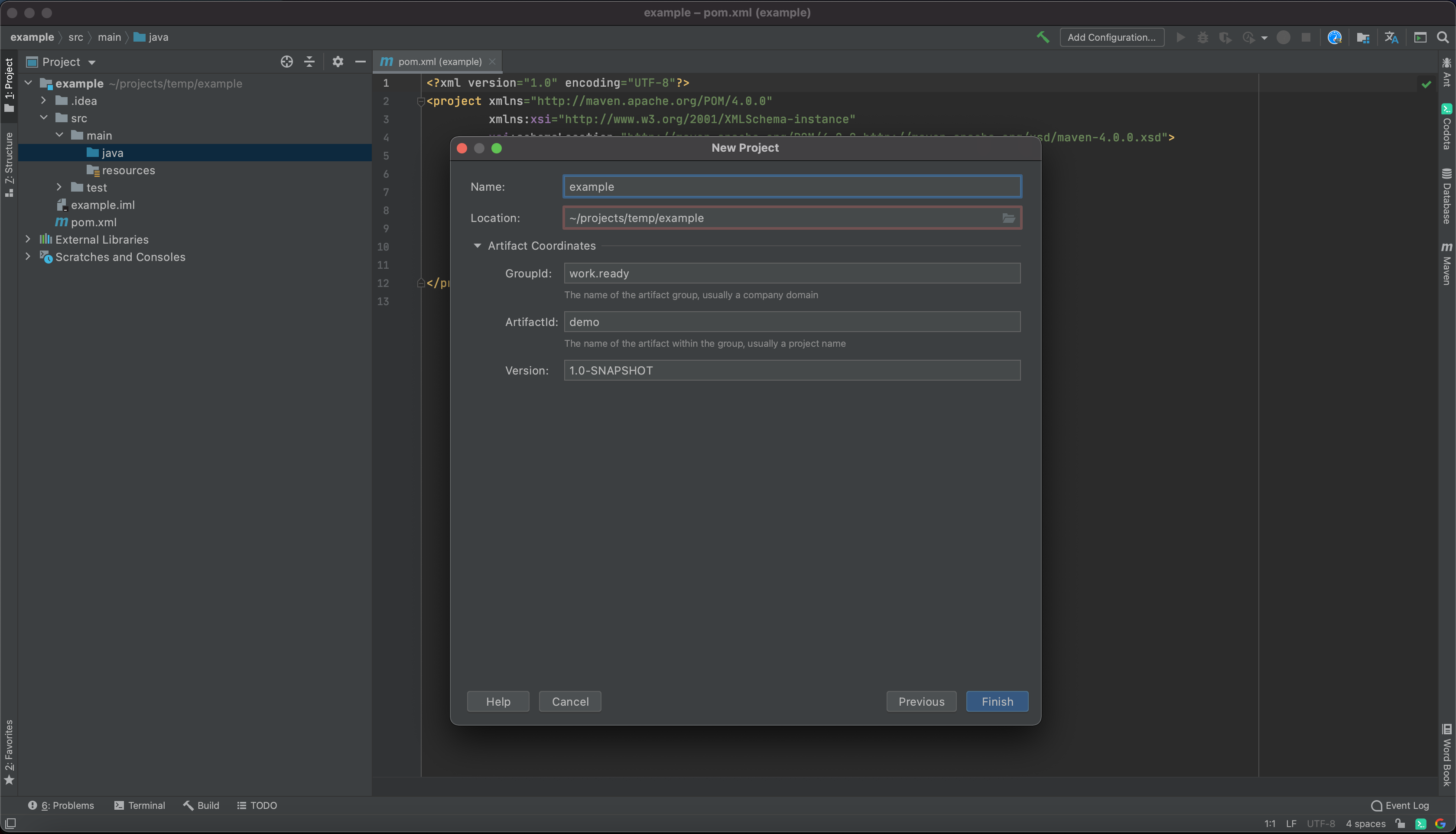
第三步:Maven 依赖,项目创建完成后,需要在pom.xml中加入对ready.work框架的依赖项:
如下图:
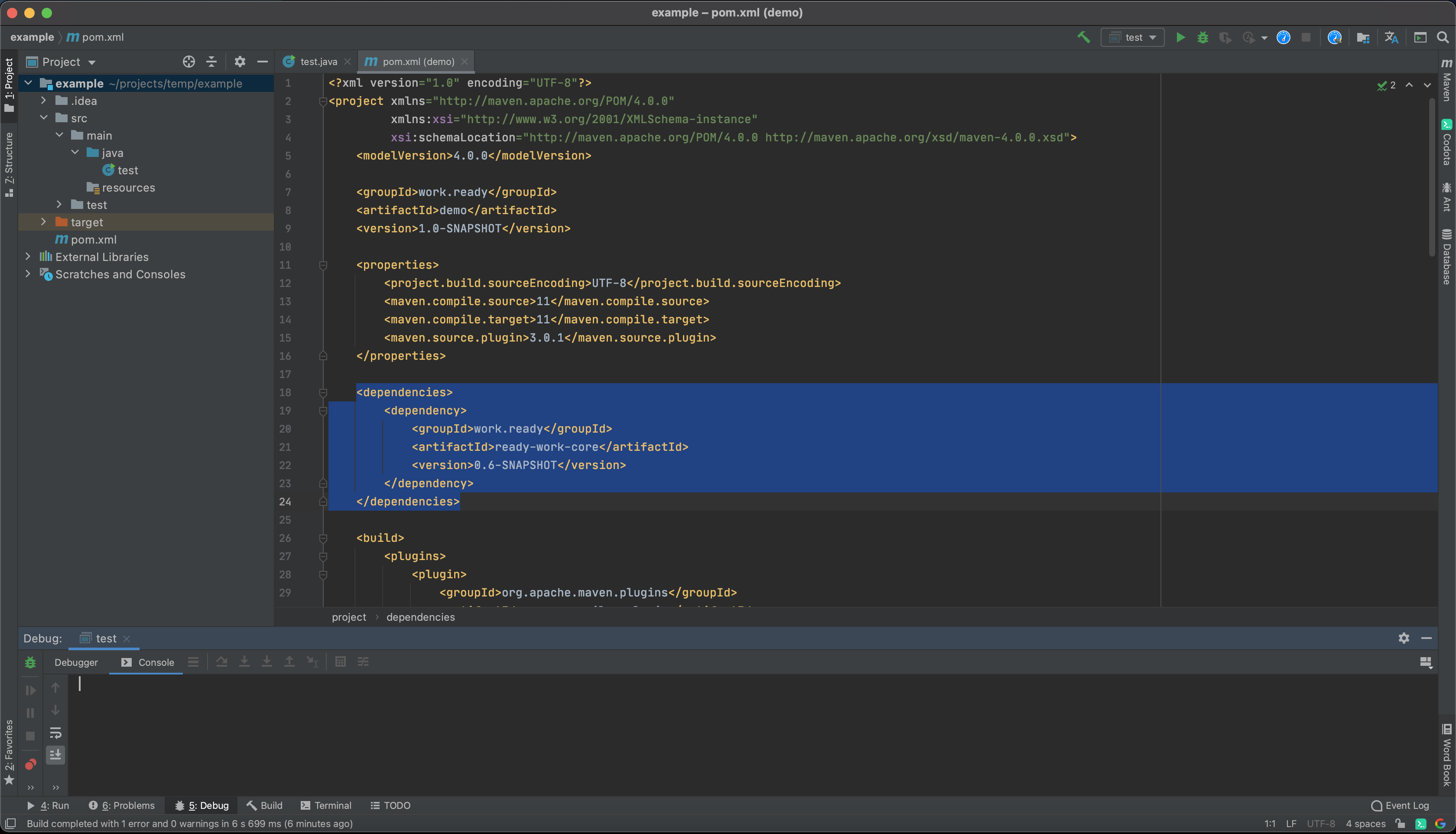
需要注意的是,pom中的编译设置和项目设置里面的Java版本号必须一致,见下图:
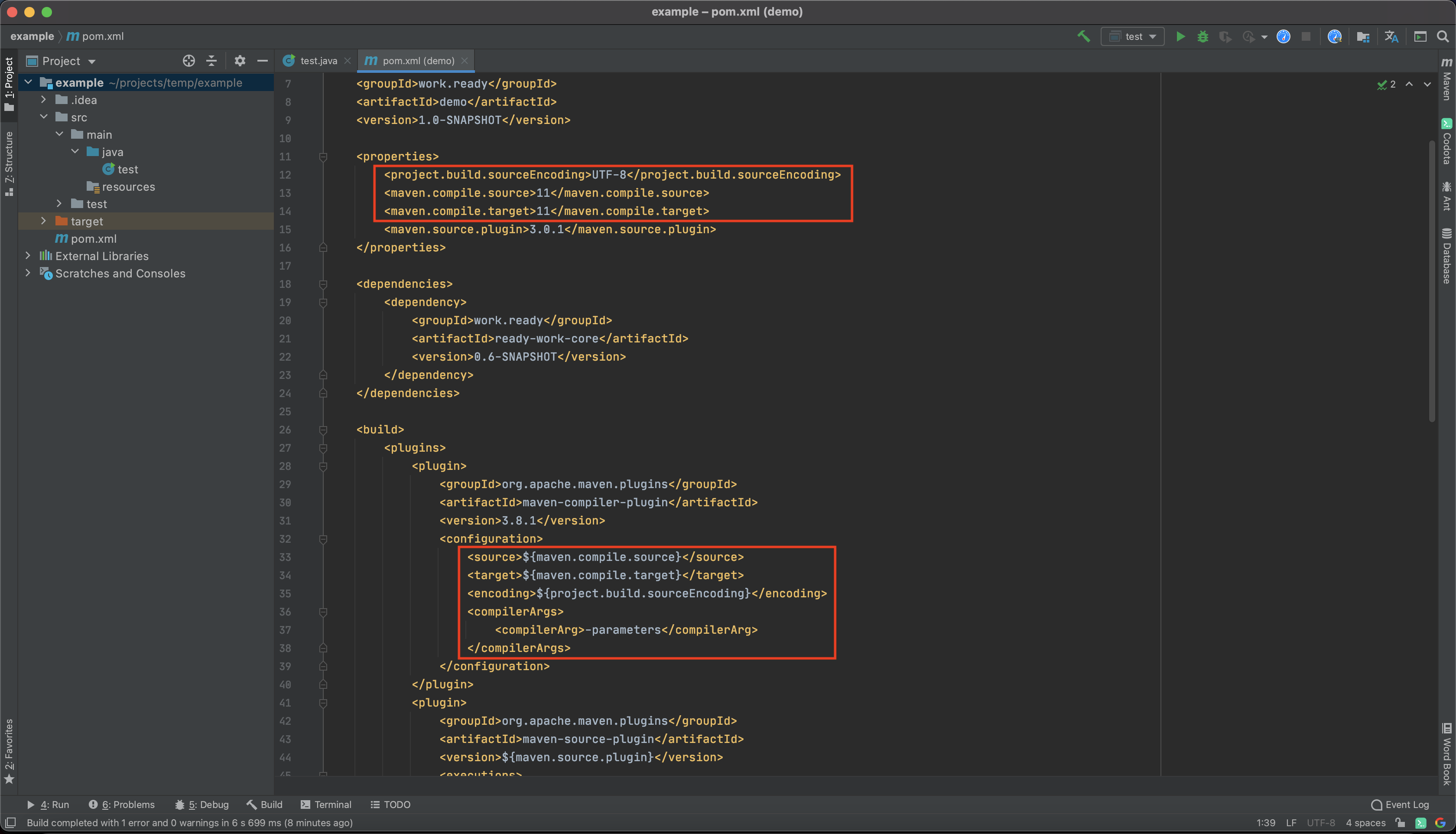
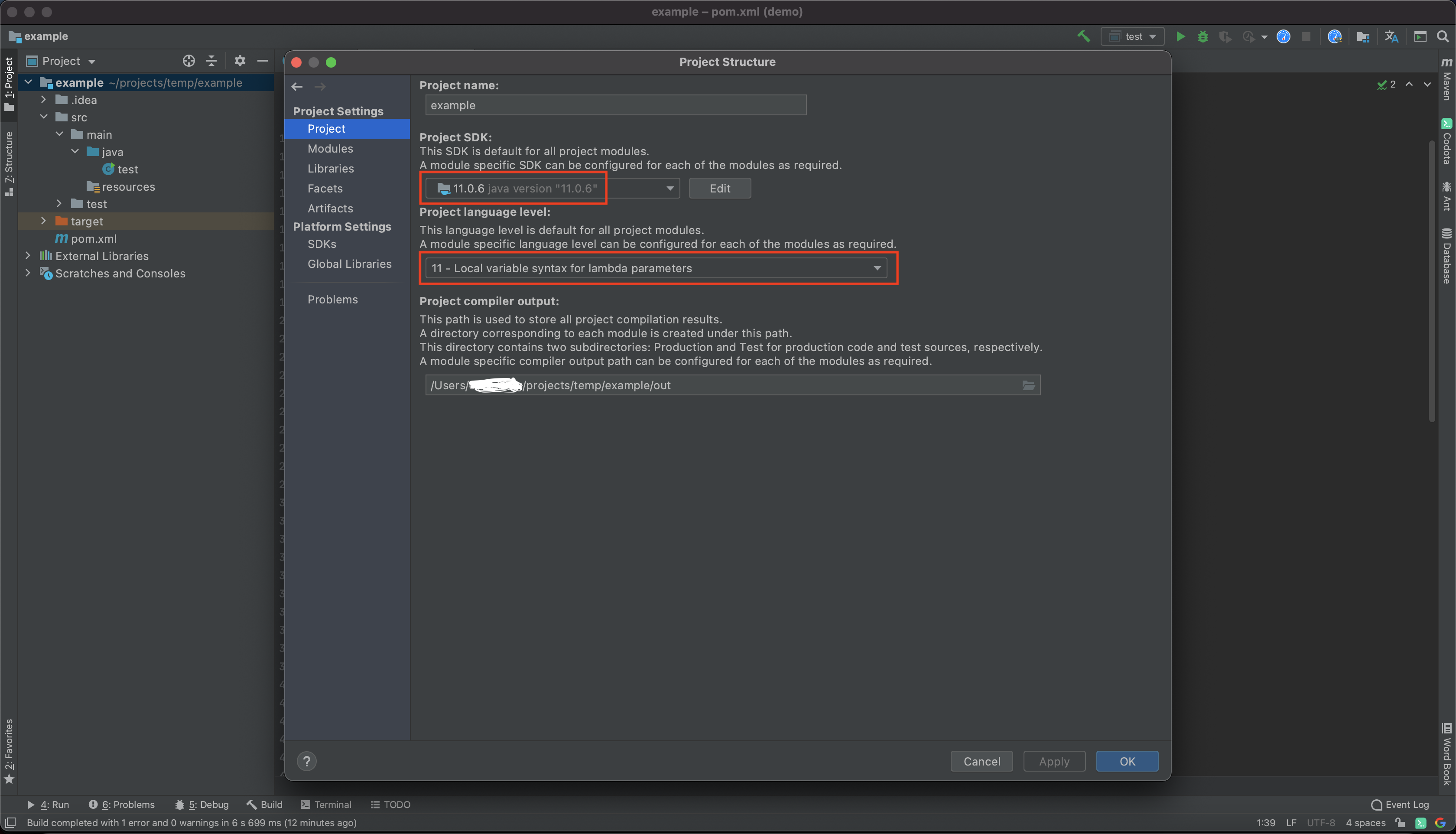
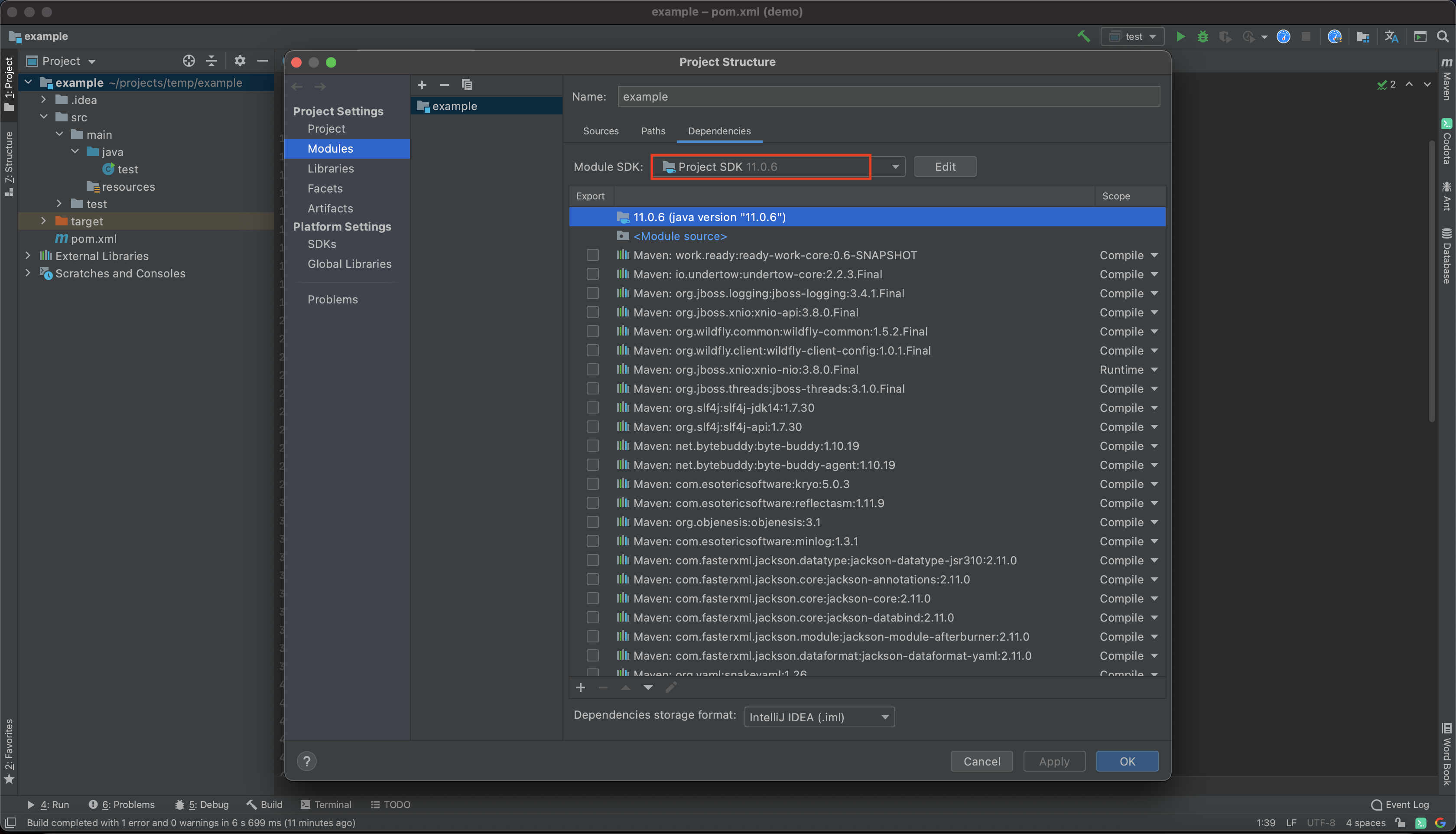
Step 3: Hello World#
第一步,构建一个app类,继承自Application,并加入main方法用于启动应用。
第二步,构建一个FirstController继承自Controller类,并加入一个默认的index方法绑定在默认的URL路径/。
通过运行 HelloWorld 的 main() 方法,即可启动应用,应用默认工作在当前主机本地IP的8080端口,可以直接http://127.0.0.1:8080/进行访问。
第三步,连接数据库。
- 请先建立一个test数据库,并运行demo.sql初始化测试数据。文件在examples\quickstart示例包中的resources下,也可以从数据库基础应用-演示数据复制。
- 常规方法是通过配置文件,这里我们先不涉及到配置文件,采用直接代码进行设置的方式连接数据库
在我们的FirstController中访问数据库
启动应用后,通过本机IP或者http://127.0.0.1:8080/db就可以访问。
Step 4: 服务注入与高级数据库操作#
第一步,首先建立数据表的base model,该工作可以手工建立,也可以由代码生成器生成(数据库-基础应用-代码生成器)。
第二步,建立数据表的model,该工作可以手工建立,也可以由代码生成器生成。
第三步,创建一个服务类接口DemoService,并添加一个方法。
第四步,创建一个服务实现类DemoServiceImpl,并实现该方法。这里实现方法通过Auto注解自动实现,关于该注解后续会单独介绍。
第五步,在我们的FirstController中注入该服务并访问数据库,注入注解兼容Spring风格。
启动应用后,通过本机IP或者http://127.0.0.1:8080/dbService就可以访问,结果和http://127.0.0.1:8080/db一致。
第六步,添加更多数据库访问实例
为接口添加更多数据访问方法
实现这些方法,这里大部分的方法都是通过AUTO注解自动实现的,关于AUTO注解请参阅专题介绍
在Controller中应用这些方法
启动应用即可访问。
Step 5: 使用缓存提高性能#
通过@Cacheable、@CachePut、@CacheEvict、@CachesEvict注解标签可以动态对内容进行缓存。 针对上述例子,通过对服务实现类DemoServiceImpl的增删改查方法进行改造
通过对服务类的getByAge方法添加@Cacheable注解实现数据缓存。在第一次访问该方法后,数据将被缓存,此后对该方法的访问都将直接返回缓存数据,而不会再从数据库读取。 缓存以page/size/age三个参数作为识别编码实现按参数缓存,当存在三个参数匹配的缓存时直接读取缓存。 为了让缓存在数据变更后自动更新,为addRecord、updateByName、deleteByName增删改方法分别加上了@CacheEvict注解,当有增删改数据变更操作后清除缓存,让getByAge方法获得最新的数据。
That's it!#
恭喜你,到这里,你已经了解了Ready.Work框架的基本应用。